
So finden Sie den Windows 10-Soundkartentreiber: Öffnen Sie zuerst das Dialogfeld „Ausführen“, geben Sie „devmgmt.msc“ ein, öffnen Sie den Geräte-Manager, klicken Sie mit der rechten Maustaste und wählen Sie „Eigenschaften“. Registerkarte [Treiber]; Klicken Sie abschließend auf [Treiberdetails].

Die Betriebsumgebung dieses Artikels: Windows 10-System, Dell G3-Computer.
So finden Sie den Windows 10-Soundkartentreiber:
1. Drücken Sie gleichzeitig WIN+R, um das Dialogfeld „Ausführen“ zu öffnen.
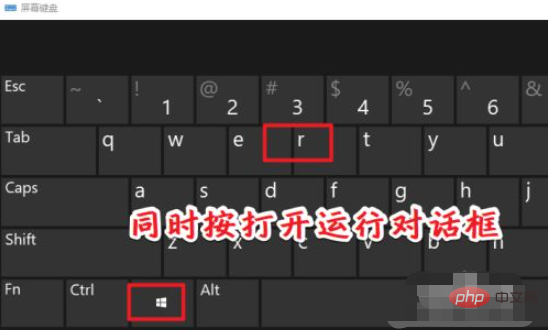
2. Geben Sie devmgmt.msc ein, um den Gerätemanager zu öffnen.
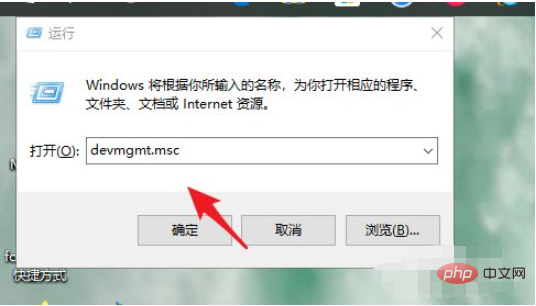
3. Finden Sie Sound-, Video- und Gamecontroller.
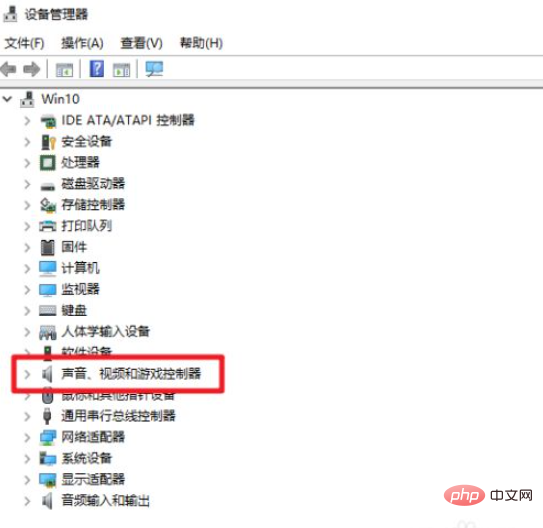
4. Klicken Sie mit der rechten Maustaste und wählen Sie Eigenschaften.
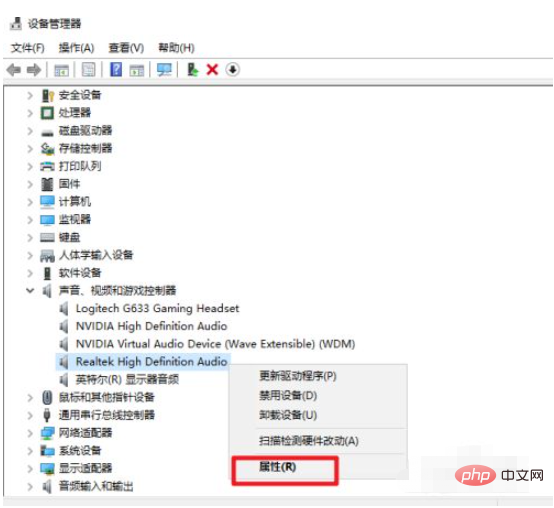
5. Klicken Sie im Popup-Fenster auf die Registerkarte „Treiber“ und dann auf „Treiberdetails“.
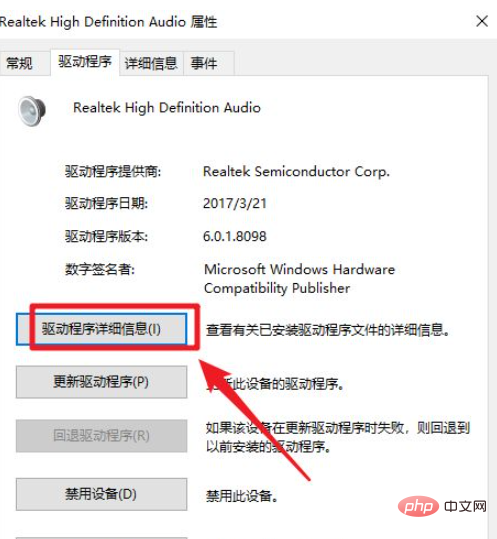
6. Warten Sie einen Moment und Sie werden den Standort des Fahrers sehen.
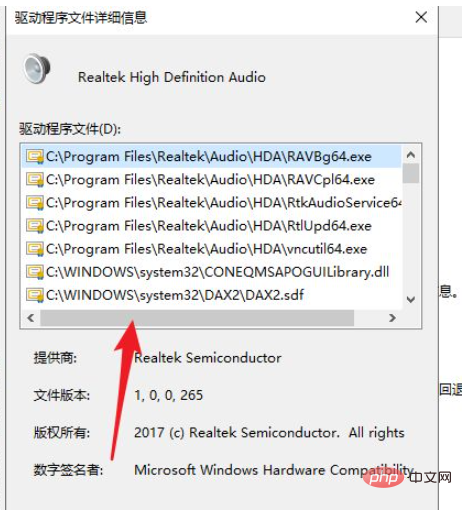
Verwandte Lernempfehlungen: Lernprogramm zum Betrieb und zur Wartung von Windows-Servern
Das obige ist der detaillierte Inhalt vonWo ist der Soundkartentreiber für Windows 10?. Für weitere Informationen folgen Sie bitte anderen verwandten Artikeln auf der PHP chinesischen Website!
 Soundkartentreiber für HP Notebooks
Soundkartentreiber für HP Notebooks
 Treiber für Laptop-Soundkarte
Treiber für Laptop-Soundkarte
 Was tun, wenn die Installation des Soundkartentreibers fehlschlägt?
Was tun, wenn die Installation des Soundkartentreibers fehlschlägt?
 Die Rolle von Cortana in Windows 10
Die Rolle von Cortana in Windows 10
 Die Installation von Windows 10 ist fehlgeschlagen
Die Installation von Windows 10 ist fehlgeschlagen
 Liste der Windows 10-Aktivierungsschlüssel
Liste der Windows 10-Aktivierungsschlüssel
 Tutorial zum Festlegen des Startkennworts für Windows 10
Tutorial zum Festlegen des Startkennworts für Windows 10
 Einführung in den Öffnungsort von Windows 10
Einführung in den Öffnungsort von Windows 10




